Recupera tutti i dati dai tuoi dispositivi iOS, iTunes e il backup iCloud.
Come spostare il backup dell'iPhone su un disco rigido esterno [veloce e sicuro]
Sebbene il backup di un iPhone sia un modo eccellente per non perderli, potresti anche volerli spostare a volte, perché occupano molto spazio sul tuo iPhone. Inoltre, spostare il backup dell'iPhone su un disco rigido esterno o un altro dispositivo di archiviazione, ti consente di evitare di perderli ulteriormente. Ora, come si fa? Per sapere come, continua a leggere questo post, perché presenta 3 modi efficienti su come spostare il backup dell'iPhone su un disco rigido esterno! Esplorali ora.
Elenco guide
Come spostare il backup dell'iPhone su un disco rigido esterno su Windows Usa Finder per spostare il backup dell'iPhone sul disco rigido esterno su Mac Come eseguire il backup diretto dei dati dell'iPhone su un disco rigido esterno Domande frequenti sullo spostamento del backup dell'iPhone su un disco rigido esternoCome spostare il backup dell'iPhone su un disco rigido esterno su Windows
La prima opzione per mostrarti come spostare i backup di iPhone su un disco rigido esterno è spostarli manualmente tramite il tuo computer Windows. Un backup del tuo iPhone viene creato automaticamente una volta che sincronizzi il tuo iPhone con iTunes. Questo backup è solitamente archiviato nell'unità di sistema root del tuo iPhone. Ora, come spostare il backup di iPhone su un disco rigido esterno Windows? Ecco i passaggi che dovresti seguire:
Passo 1Collega l'unità esterna al tuo computer e accedi al programma "File Explorer". Dopodiché, crea una nuova cartella sull'unità esterna e chiamala con un nome facilmente identificabile come cartella contenente il backup del tuo iPhone.
Passo 2Quindi, fai clic sulla cartella "This PC", digita "C:UsersuserAppDataRoamingApple ComputerMobileSyncBackup" e cerca questa directory. Quindi, dall'elenco dei backup, seleziona tutti i "backup" che desideri spostare mentre premi i tasti "Ctrl-A".
Passaggio 3Dopodiché, trascina e rilascia i "backup iPhone" selezionati nella cartella del tuo disco rigido esterno. Quindi, una volta spostati, puoi espellere il tuo disco rigido esterno sul tuo computer.
Usa Finder per spostare il backup dell'iPhone sul disco rigido esterno su Mac
Ecco fatto! Questo è il modo semplice per spostare i backup dell'iPhone su un disco rigido esterno su Windows. Altrimenti, puoi usare Finder per spostare i backup dell'iPhone se usi un Mac. Simile all'opzione sopra, eseguire questa opzione è anche piuttosto semplice. Quindi, come si sposta il backup dell'iPhone su un disco rigido esterno Mac? Ecco i passaggi che devi seguire:
Passo 1Collega il disco rigido esterno al computer, accedi a "Finder" e seleziona la cartella "Backup" (anche questa è denominata con una combinazione di numeri e lettere). Quindi, trascinala sul disco esterno nella sezione "Locations". Potresti dover inserire la password di amministrazione.
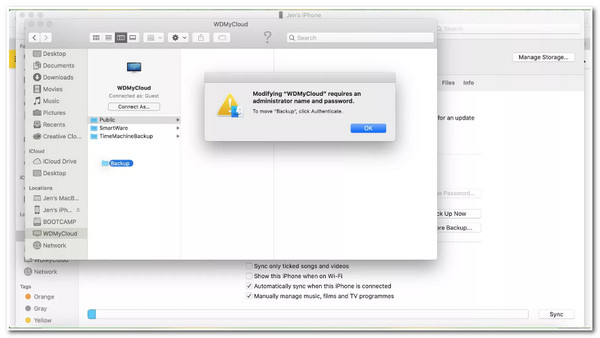
Passo 2Quindi, rinomina la "cartella di backup iOS" sul tuo disco rigido esterno in "iOS_backup". Dopodiché, torna alla "finestra principale del Finder" e modifica il nome del "vecchio backup" in "vecchio_backup".
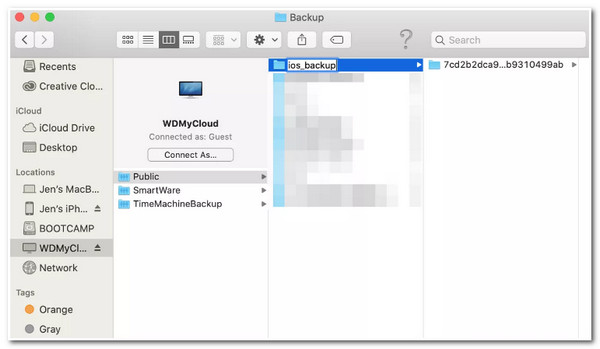
Come eseguire il backup diretto dei dati dell'iPhone su un disco rigido esterno
Ecco fatto! Questi sono i 2 modi praticabili per spostare il backup dell'iPhone su un disco rigido esterno su Windows e Mac. Se vuoi spostare il backup del tuo iPhone direttamente sul tuo disco esterno in un modo molto più semplice e veloce, il 4Easysoft Backup e ripristino dei dati iOS tool è ciò di cui hai bisogno! Questo strumento ti consente di eseguire rapidamente il backup dei dati del tuo iPhone in un batch contemporaneamente. Inoltre, puoi anche utilizzare questo strumento per visualizzare in anteprima tutti i tuoi dati sul tuo iPhone e selezionare quali dati iPhone spostare sul tuo disco rigido esterno. Inoltre, se i dati di cui desideri eseguire il backup sono riservati, puoi utilizzare la modalità crittografata di questo strumento, che ti consente di creare una password per proteggere i tuoi dati.

Hanno un'interfaccia intuitiva e processi di backup e ripristino semplici.
Esegui il backup di quasi tutti i tipi di dati dell'iPhone, inclusi file multimediali, contatti, posta vocale, ecc.
In grado di eseguire il backup di tutti i tipi di dati sul tuo disco rigido esterno con un clic.
Garantisce che non si verifichino perdite di dati sull'iPhone durante il backup sul disco rigido esterno.
100% Sicuro
100% Sicuro
Come spostare il backup dell'iPhone su un disco rigido esterno su Mac utilizzando 4Easysoft iOS Data Backup and Restore:
Passo 1Scarica e installa il 4Easysoft Backup e ripristino dei dati iOS strumento sul tuo computer Windows o Mac. Quindi, seleziona l'opzione "iOS Data Backup", collega il tuo iPhone (tramite un cavo USB) e il disco rigido esterno al computer e fai clic sul pulsante "iOS Data Backup".

Passo 2Quindi, scegli tra le opzioni "Backup standard o Backup crittografato". Se desideri eseguire il backup di informazioni private, seleziona l'opzione "Backup crittografato". Dopodiché, spunta il pulsante "Avvia" per procedere al passaggio successivo.

Passaggio 3Quindi, seleziona i dati desiderati da Media, Messaggi, Contatti e Memo in base ai file di cui desideri effettuare il backup. Dopodiché, fai clic sul pulsante "Avanti" e, nella casella pop-up, seleziona il pulsante "Altro" e seleziona il "disco rigido esterno" collegato.
Passaggio 4Dopodiché, fai clic sul pulsante "Backup" per avviare il processo di backup dei dati del tuo iPhone sul tuo disco rigido esterno. Ed ecco fatto! Questi sono i semplici passaggi su come spostare il backup dell'iPhone su un disco rigido esterno su Windows e Mac direttamente.
Domande frequenti sullo spostamento del backup dell'iPhone su un disco rigido esterno
-
Come posso trovare il backup attuale dell'iPhone sul mio Mac?
Per trovare il backup di iPhone, esegui Finder, vai su Locations e seleziona iPhone. Quindi, fai clic su "Manage Backups", tieni premuto il tasto Control e seleziona un "nome di backup". Quindi, nel menu a discesa, seleziona Show in Finder e il gioco è fatto!
-
Quanto tempo richiede lo spostamento di un backup di iPhone su un disco rigido esterno?
Dipende dalla dimensione del file del backup del tuo iPhone. Se il backup è troppo grande, potrebbero volerci alcuni minuti per completarlo. Ma è sicuramente sopportabile per te.
-
Posso spostare i dati dell'iPhone su un disco rigido esterno senza un computer?
Sì, puoi! Per farlo, collega l'unità esterna al tuo iPhone tramite un cavo USB-C o un adattatore. Quindi, controlla la connessione tra i due dispositivi andando su File e cercando la directory dell'unità esterna. Se la connessione ha esito positivo, ora puoi spostare i dati.
Conclusione
Ecco qua! Ecco 3 modi efficaci per spostare il backup dell'iPhone su un disco rigido esterno. Dopo aver esplorato attentamente questo post, ora puoi facilmente eseguire il backup dei dati del tuo iPhone sul tuo disco rigido esterno per risparmiare più spazio sul tuo iPhone ed evitare la perdita di dati. Ora, se vuoi eseguire direttamente il backup di alcuni dati del tuo iPhone, puoi usare 4Easysoft Backup e ripristino dei dati iOS strumento! Con le potenti funzionalità di backup dei dati iPhone di questo strumento, puoi facilmente e rapidamente eseguire il backup dei dati del tuo dispositivo sul tuo disco rigido esterno.



